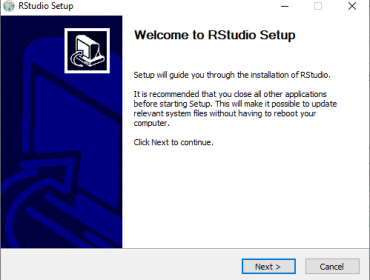📋 Daftar Isi
Berikut adalah langkah-langkah cara SPSS Uji Fisher dengan menggunakan software SPSS.
Variabel
Masukkan dan atur variabel pada bagian “Variabel View” sebagai berikut:

Kemudian berikan Values pada variabel Obat dan Kondisi seperti berikut:
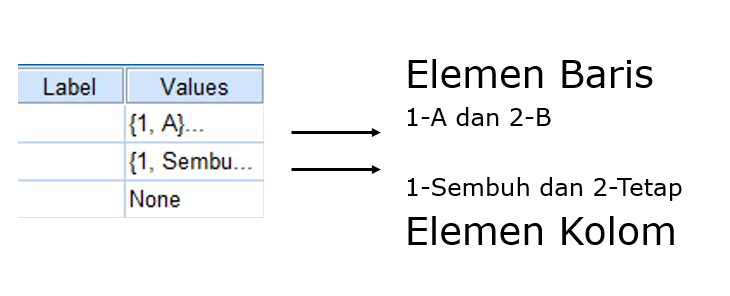
Data
Kemudian, masukkan data yang ada sebagai berikut:
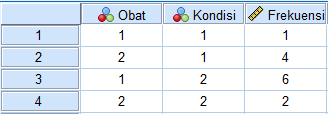
Weight Case
Terapkan Weight Case pada variabel Frekuensi
Data ⟶ Weight Case
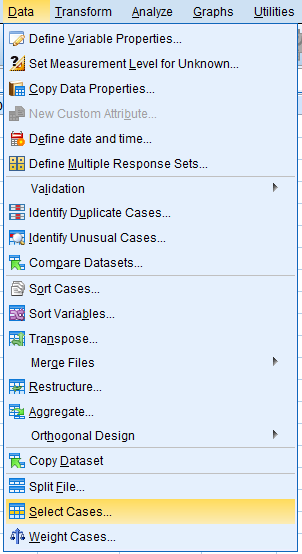
Pilih “Weight cases by” dan masukkan Frekuensi ke Frequency Variable
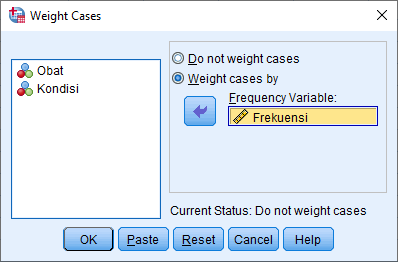
Pengujian
Analyze ⟶ Descriptive Statistics ⟶ Crosstabs…
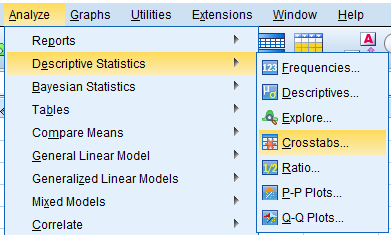
Kemudian masukkan Variabel [Obat] ke isian Row(s).
Begitu juga dengan Variabel [Kondisi] ke isian Column(s).
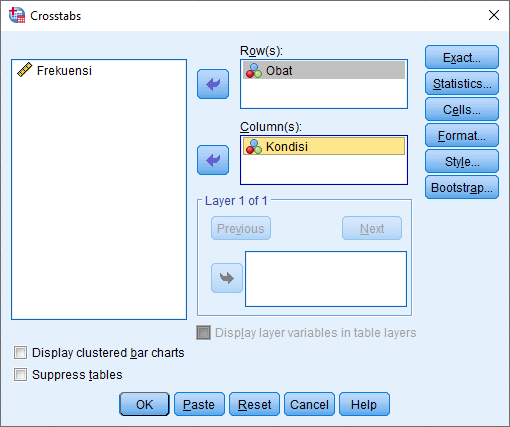
Kemudian pada Menu Statistics, pilih Chi-Square.

Hasil
Maka akan didapatkan hasil sebagai berikut.
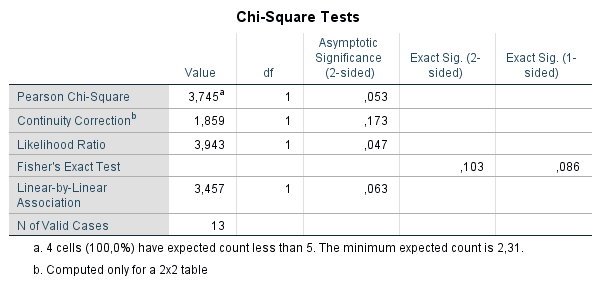
Terlihat pada baris Fisher’s Exact Test menunjukkan hasil 1,03 pada uji dua arah. Nilai ini sama dengan yang ditunjukkan dengan Cara Manual.
Materi Lengkap
Untuk lebih memperdalam materi Uji Fisher, maka Anda bisa baca juga bagian berikut: